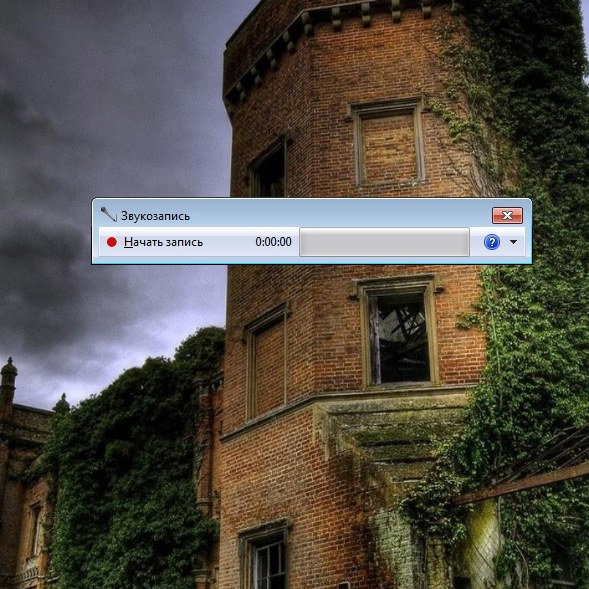Операционная система Windows позволяет производить запись звука несколькими способами. В любом случае, процесс работы потребует наличия на компьютере исправной звуковой карты. Для воспроизведения нужны колонки и стандартная программа-проигрыватель, например, Windows Media Player.
Запись звука с микрофона стандартной программой – самый простой вариант, если речь не идет о необходимости получения высококлассного качества, без посторонних шумов. Требуется наличие включенного микрофона. Включается он через «Пуск»-«Панель управления»-«Звук», в открывшемся окошке – вкладка «Запись».
В современных версиях Windows необходимая встроенная программа называется «звукозапись». Ее легко найти через меню «Пуск»-«Все программы»-«Стандартные»-«Звукозапись». Программа интуитивно понятна, кнопки визуализированы, как у обыкновенного проигрывателя: для записи достаточно нажать «начать запись», для завершения – «остановить запись», после чего автоматически открывается диалоговое окно «сохранить как», где можно ввести имя для получившегося файла и выбрать место его расположения. Если же запись необходимо продолжить, вместо «сохранить» нужно нажать «отмена», после чего – «продолжить запись»: таким образом, весь звук будет записан в виде одного файла.
Можно производить запись звука и без микрофона, например, с включенного на компьютере фильма. Для этого придется работать со стереомикшером. Найти его можно там же, где включается микрофон («Пуск»-«Панель управления»-«Звук», в открывшемся окошке – вкладка «Запись»). Если в окне «запись» нет пункта «стереомикшер», скорее всего, он просто скрыт. Увидеть его удастся, кликнув правой кнопкой мыши в любом свободном месте окна, и выбрав «показать отключенные устройства». Когда стереомикшер появится в зоне видимости, нужно включить его как устройство по умолчанию и отключить микрофон. Далее звукозапись идет стандартным образом, рассмотренным выше.
В ряде случаев, с записью звука при помощи стереомикшера возникают проблемы. Тогда имеет смысл попробовать любую из программ (платных или бесплатных), ориентированных на запись звука с компьютера. Их очень много и выбирать следует в соответствии с типом операционной системы и своими предпочтениями. К примеру, к таким программам относятся: Total Recorder, Sound Forge, AudioSP, Audacity и многие другие.
Запись звука с микрофона
Запись звука с микрофона стандартной программой – самый простой вариант, если речь не идет о необходимости получения высококлассного качества, без посторонних шумов. Требуется наличие включенного микрофона. Включается он через «Пуск»-«Панель управления»-«Звук», в открывшемся окошке – вкладка «Запись».
В современных версиях Windows необходимая встроенная программа называется «звукозапись». Ее легко найти через меню «Пуск»-«Все программы»-«Стандартные»-«Звукозапись». Программа интуитивно понятна, кнопки визуализированы, как у обыкновенного проигрывателя: для записи достаточно нажать «начать запись», для завершения – «остановить запись», после чего автоматически открывается диалоговое окно «сохранить как», где можно ввести имя для получившегося файла и выбрать место его расположения. Если же запись необходимо продолжить, вместо «сохранить» нужно нажать «отмена», после чего – «продолжить запись»: таким образом, весь звук будет записан в виде одного файла.
Запись звука без микрофона
Можно производить запись звука и без микрофона, например, с включенного на компьютере фильма. Для этого придется работать со стереомикшером. Найти его можно там же, где включается микрофон («Пуск»-«Панель управления»-«Звук», в открывшемся окошке – вкладка «Запись»). Если в окне «запись» нет пункта «стереомикшер», скорее всего, он просто скрыт. Увидеть его удастся, кликнув правой кнопкой мыши в любом свободном месте окна, и выбрав «показать отключенные устройства». Когда стереомикшер появится в зоне видимости, нужно включить его как устройство по умолчанию и отключить микрофон. Далее звукозапись идет стандартным образом, рассмотренным выше.
В ряде случаев, с записью звука при помощи стереомикшера возникают проблемы. Тогда имеет смысл попробовать любую из программ (платных или бесплатных), ориентированных на запись звука с компьютера. Их очень много и выбирать следует в соответствии с типом операционной системы и своими предпочтениями. К примеру, к таким программам относятся: Total Recorder, Sound Forge, AudioSP, Audacity и многие другие.
Источники:
- Официальный сайт Windows
- Форум конференции iXBT
- Форум программистов codeby.net